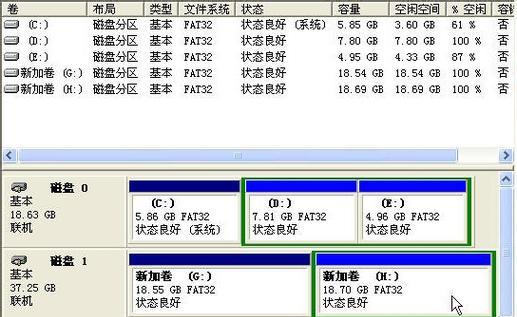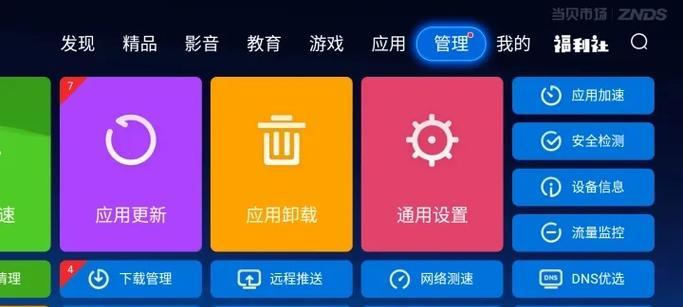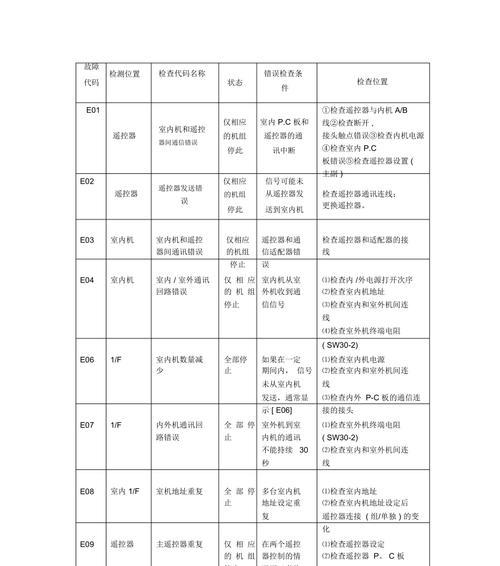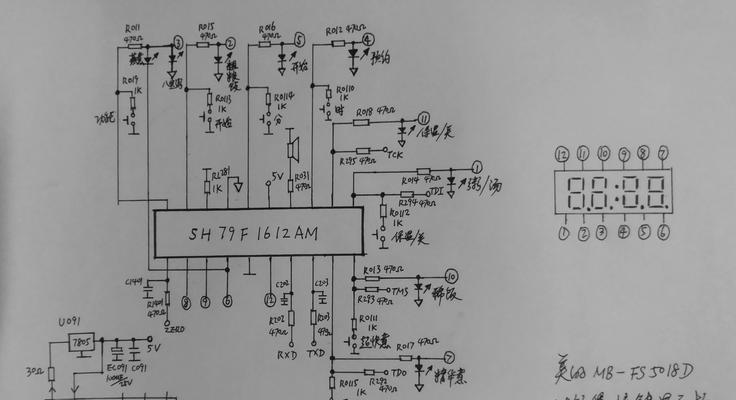在数字化时代,移动硬盘作为数据存储的重要工具,为我们带来了极大的便利。通过将游戏安装到移动硬盘中,我们可以在不同的电脑上享受游戏乐趣。但有时候,移动硬盘里的游戏却无法打开,让许多游戏爱好者感到困惑。本文将全面解析移动硬盘中游戏无法打开的问题,并提供正确的启动方法,帮助您顺利解决问题。
一、检查移动硬盘连接
游戏无法打开时,首先应确认移动硬盘是否正确连接到电脑上。请按照以下步骤检查:
1.确认移动硬盘的电源线和数据线连接是否稳固。
2.尝试将移动硬盘连接到电脑的其他USB端口。
3.检查电脑是否识别移动硬盘。在“我的电脑”中查看是否有移动硬盘的盘符。
如果以上检查无误,但游戏仍然无法打开,则需要更深入地诊断问题。
二、确认游戏文件的完整性
移动硬盘中的游戏文件可能因为移动硬盘的非正常拔插而造成文件损坏。您可以尝试以下方法来确认文件的完整性:
1.使用移动硬盘自带的工具检查文件完整性。
2.如果游戏是通过Steam等平台安装的,可尝试从平台启动游戏,以利用其文件校验功能。
如果发现文件损坏,请重新从游戏安装源复制或下载缺失或损坏的文件。
三、运行游戏兼容性检查
确保您的系统环境与游戏兼容是游戏顺利运行的重要前提。请按照以下步骤操作:
1.检查游戏是否支持您的操作系统版本。
2.进入游戏属性设置,尝试以管理员身份运行游戏。
不要忘记安装所有必要的游戏驱动和更新,以确保游戏能在最新状态下运行。
四、检查移动硬盘的读写速度
移动硬盘的读写速度可能会影响游戏的加载速度甚至正常运行。以下步骤可帮助您检查:
1.使用硬盘检测软件,查看移动硬盘的读写速度。
2.如果速度较慢,可能需要更换一个性能更好的移动硬盘。
五、正确设置游戏启动路径
游戏通常需要指向特定的安装目录才能启动。请按照以下步骤设置:
1.在游戏的快捷方式中,右键点击属性。
2.在“目标”一栏中,确保游戏的可执行文件路径指向移动硬盘中的正确位置。
确保路径中没有特殊字符,并且路径完整,避免因路径错误导致游戏无法启动。
六、检查移动硬盘分区格式
确保移动硬盘的文件系统格式与游戏安装要求兼容。某些游戏可能不支持FAT32格式的分区。您可以尝试以下方法:
1.将移动硬盘重新格式化为NTFS或exFAT格式。
2.重新安装游戏到格式化后的移动硬盘分区。
七、系统权限设置
系统权限设置不当可能导致游戏无法访问必要的系统资源。请按照以下步骤进行检查:
1.确认您使用的是管理员账户登录。
2.在Windows系统中,右键点击游戏图标,选择“属性”,进入“兼容性”标签,点击“更改所有用户设置”,然后勾选“以管理员身份运行此程序”。
八、排除硬件和驱动问题
硬件故障或驱动程序过时也可能导致游戏无法运行。请进行以下操作:
1.确保电脑硬件满足游戏的最低系统要求。
2.更新显卡驱动以及Windows更新。
九、使用专业的故障排除工具
当您尝试了上述所有步骤,游戏仍然无法启动时,可能需要借助专业的故障排除工具进一步诊断。Windows系统自带的故障排除工具能够帮助识别和修复常见的问题。
十、
移动硬盘中的游戏无法打开是一个多因素导致的问题,解决它需要系统性的排查和操作。通过以上步骤,您应能够定位问题所在,并采取相应措施。如果问题依旧无法解决,建议联系游戏的技术支持或专业人士进一步帮助。
希望本文能够帮助您解决移动硬盘中游戏无法打开的难题。祝您游戏愉快!